登录以评价并提供反馈
1
2
3
4
5
登录以评价
0

如何
产品:
WebStation
功能:
时间表
产品版本:
1.8, 1.9
2016/3/19
添加日期范围例外事件
您可以创建日期范围例外,以计划优先于时间表每周事件的日期范围事件。
添加日期范围例外事件
在WebStation 中,在 系统树状目录 窗格中,选择要添加日期范围例外事件的时间表。
点击时间表上的任何地方。
在 事件类型 中,点击 例外 。
action_zoom_plus_stroke 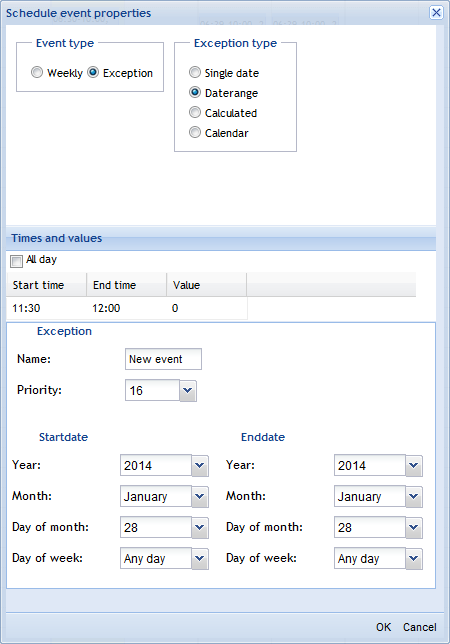
在 例外类型 中,点击 日期范围 。
选择 全天 若例外时间全天均为开或关。
在 开始时间 列中,双击并键入例外事件的开始时间。
在 结束时间 列中,双击并键入例外事件的结束时间。
在 数值 列中,双击并键入例外事件的类型值。
在 名称 框中,键入例外事件的名称。
在 优先级 框中,为例外事件选择优先级,以覆盖优先级较低的冲突事件。
在 年 框中,选择开始日期和结束日期的年份。
在 月 框中,选择开始和结束的月份。
在 日期 框中,选择开始日期和结束日期的日期。
在 星期几 框中,选择开始日期和结束日期是星期几。
点击 确定 。
注释:为帮助您避免错误,当您在今日日期的时间表或日历中更改时,WebStation 将对您发出警报。
 Webstation 中的例外事件
Webstation 中的例外事件
 Webstation 中的每周事件
Webstation 中的每周事件
 WebStation 中的时间表编辑器
WebStation 中的时间表编辑器
 时间表工作区
时间表工作区
 时间表事件属性对话框 - 日期范围例外视图
时间表事件属性对话框 - 日期范围例外视图
 编辑日期范围例外事件
编辑日期范围例外事件
 编辑时间表事件的结束时间
编辑时间表事件的结束时间
 添加日期例外事件
添加日期例外事件
 添加计算的例外事件
添加计算的例外事件
 添加日历例外事件
添加日历例外事件
 添加每周事件
添加每周事件